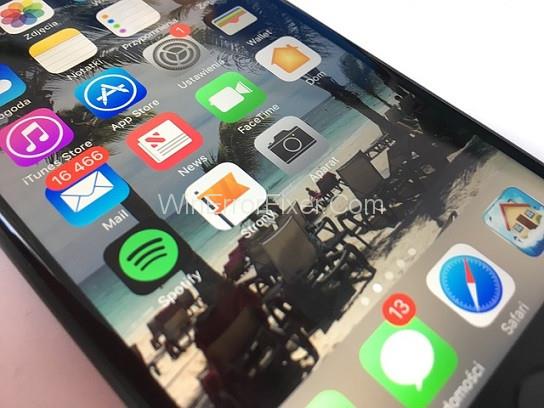Když si koupíte nový produkt Apple, zobrazí se dialogové okno s nápisem přihlaste se nebo se přihlaste ke svému Apple id, pokud ještě nemáte Apple id, vytvoří se nové ID, které bude použito v zařízení. Takže, co přesně je toto ID a jak se používá?
Obsah
Jak vytvořit nové Apple ID na vašem iPhone nebo iPad?
V tomto článku uvidíme právě to, uvidíme, jak vytvořit nové Apple ID na vašem iPhone nebo iPad a jaký je rozdíl mezi Apple ID a iCloud ID.
Co je Apple ID?
Apple ID je způsob autentizace uživatele, pro všechny uživatele Apple jej vyrábí společnost Apple. Obsahuje všechny osobní údaje uživatele, který je aktuálně přihlášen k Apple ID. Připojí se ke všem platformám na vašem telefonu. Když se přihlásíte ke svému Apple ID, automaticky se synchronizují všechna nastavení a informace, které jsou k dispozici ve vašem systému.
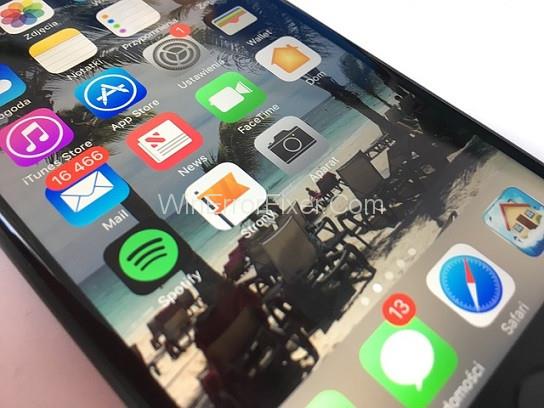
Apple ID funguje na všech produktech Apple, jako je iPhone, iPad, Mac atd. Stejné Apple ID můžete synchronizovat se všemi svými různými produkty Apple a automaticky uloží informace do tohoto systému. Používá se k synchronizaci a ukládání vašich kontaktů, souborů, záložek prohlížeče a kalendáře atd.
Co je to účet iCloud?
Účet iCloud je docela podobný Apple ID, ale používá se k synchronizaci vašich souborů a informací do cloudového úložného systému, který může ukládat vaše soubory bez využití paměti z vašeho telefonu. iCloud nabízí mnoho dalších služeb, jako je iCloud e-mail, iMessage, iCloud Photo Library nebo iCloud Drive atd.
Účet iCloud je pouze Apple ID, ale Apple ID může mít různé účty iCloud. Pokud jste uložili své soubory a data na svůj účet iCloud, budete mít k těmto datům přístup z jiného telefonu jednoduše přihlášením ke svému účtu iCloud, tímto způsobem můžete zabezpečit všechna důležitá data, o která nemůžete přijít.
Přečtěte si také: 1) Nintendo Switch se nezapne
2) Vymažte historii vyhledávání Google
Jak vytvořit nové Apple ID na vašem iPhone nebo iPad?
Pokud si chcete na svém iPhonu nebo iPadu vytvořit nové Apple ID, proveďte tyto jednoduché kroky z telefonu a budete si moci vytvořit nové Apple ID.
Krok 1: Nejprve musíte přejít do Nastavení. Poté v horní části možností uvidíte 'Přihlásit se do svého iPhone', klikněte na ni. Potom klikněte na 'Nemám Apple ID' na další obrazovce telefonu.
Krok 2: Nyní budete moci vidět, že jste byli přesměrováni na novou stránku, abyste si „vytvořili nové Apple ID“, můžete na to kliknout a proces vytváření se spustí. Zadejte všechny požadované informace, např. vaše jméno a datum narození a e-mail atd.
Krok 3: Pokud máte existující účet, můžete jej vyplnit, pokud ne, můžete si jej vytvořit pomocí @icloud.com na konci. Nyní musíte zadat heslo dle vlastního výběru pro ověření svého účtu a přihlásit se.
Krok 4: Poté musíte vybrat „bezpečnostní otázky“ pro případ, že byste někdy zapomněli své ID heslo. Po přečtení přijměte všechny smluvní podmínky. Nyní se objeví další služby, jako jsou sloučená data a najdou můj telefon, pokud chcete , můžete je také povolit kliknutím na 'ok'.
Vaše Apple ID bylo úspěšně vytvořeno a nyní jej můžete používat i v jiných produktech Apple.
Jak vytvořit nové Apple ID z App Store na iPhone nebo iPad?
Pokud můžete také vytvořit nové Apple ID z App Store, při prvním spuštění aplikace před vytvořením Apple ID vás automaticky nasměruje k přihlášení nebo přihlášení ke svému Apple ID. Po přihlášení budete moci nakupovat a stahovat aplikace a hry. Můžete také kliknout na „vytvořit Apple ID“ ve spodní části aplikace.
Kroky k vytvoření Apple ID z Appstore
Krok 1: Nejprve otevřete App Store ze svého telefonu. Klikněte na „Vytvořit nové Apple ID“ ve spodní části aplikace. Nyní musíte zadat svou e-mailovou adresu a heslo. Ujistěte se, že jste zadali silné heslo. Nyní musíte vybrat region pro vaši adresu. Je uzamčen, takže jej nemůžete znovu změnit, takže jej vyberte správně.
Krok 2: Poté se vám zobrazí obrazovka smluvních podmínek spolu se zásadami ochrany osobních údajů, přečtěte si je a klikněte na tlačítko Další a poté souhlasíte. Nyní musíte vyplnit své údaje, jako je vaše jméno a narozeniny. Pokud chcete aktualizace, můžete také povolit aktualizace od společnosti Apple. Nyní zadejte své fakturační údaje a údaje o kartě.
Krok 3: Vyberte žádné, pokud nemáte kartu nebo nechcete nastavovat platební metodu, můžete ji nastavit později. Poté zadejte své mobilní číslo a potvrďte. Na váš e-mail bude zaslán potvrzovací e-mail adresu od společnosti Apple. Klikněte na e-mail a budete ověřeni společností Apple.
Úspěšně jste vytvořili své Apple ID.
Apple ID vs. iCloud účet: Jaký je rozdíl?
Mezi Apple ID nebo iCloud účtem není až tak velký rozdíl, oba jsou účty používané v produktech Apple.
Apple ID je jediná digitální identita, která vám umožňuje přístup ke všem službám Apple a správu vašeho účtu. Zahrnuje také podrobnosti pro přihlášení a také platební údaje a kontaktní nebo bezpečnostní údaje, které budou vyžadovány v mnoha službách společnosti Apple.
iCloud je účet, který vám poskytuje bezplatný cloudový prostor pro ukládání souborů a informací, aniž by zabíral místo ve vašem prostoru, lze jej použít k synchronizaci dat a souborů na mnoha zařízeních. K těmto souborům můžete také přistupovat z jakéhokoli jiného produktu Apple. iCloud nabízí mnoho dalších služeb, jako je iCloud e-mail, iMessage, iCloud Photo Library nebo iCloud Drive atd.
Můžete si vytvořit samostatný účet iCloud se stejným Apple ID, ale k vytvoření účtů na iCloudu budete potřebovat pouze jedno Apple ID, takže účet iCloud je v podstatě pouze Apple ID.
Závěr
V tomto článku jsme se tedy dozvěděli, co je to Apple id a iCloud Account a jak je vytvořit z telefonu a Appstore. Jaké jsou rozdíly mezi Apple ID a iCloud účtem? Nyní můžete tyto kroky implementovat ze svého telefonu a vytvořit si Apple ID nebo účet iCloud, abyste jej mohli používat.